在wincc和PLC之间建立通信连接的方法
Wincc是一款非常专业的数据集和监控软件,提供丰富灵活的编程接口、工业级设备信息预警等。并增加了控件和条形图控件的缩放功能,具有很高的灵活性,这使得用户在使用中具有更好的可操作性和工作效率。在使用该软件的过程中,我们经常需要在该软件和PLC之间建立通信连接。但是这个软件作为一个行业软件,非常专业,在日常生活中使用不多,所以很多朋友都不知道怎么操作。然后边肖会给大家详细介绍在wincc和PLC之间建立通讯连接的具体操作方法。有需要的朋友可以看看。
第一步。首先打开软件,右键点击软件界面左侧的“变量管理”选项,旁边会出现一个下拉框。在下拉框中,我们选择“添加新驱动程序”选项。
2.然后界面上会弹出一个文件打开窗口,我们在这里找到SIMATIC S7 Protocol Suite.chn文件,双击打开。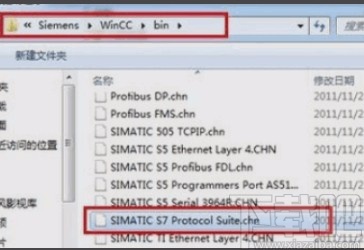
3.然后,在变量管理目录下添加一个SIMATIC S7 PROTOCOL。
SUITE子目录,点击该目录,在其下拉列表中选择“MPI”选项并右键点击,在出现的下拉框中选择“连接新驱动”选项。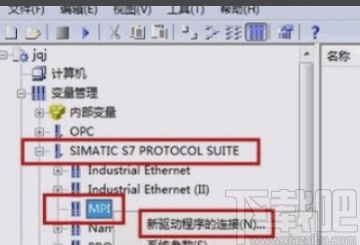
4.之后,界面上会弹出一个窗口,我们在其中输入新逻辑连接的名称,然后点击“属性”按钮。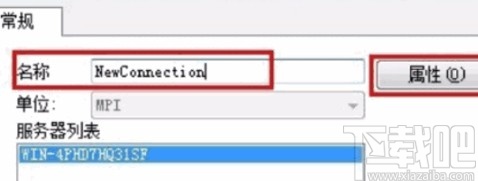
5.然后在属性窗口输入对应CPU的站地址、段ID、机架号、插槽号,设置好后点击确定。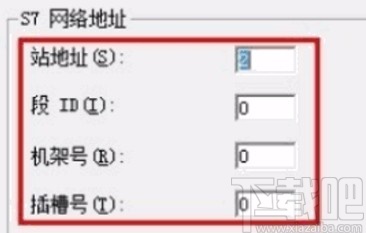
6.然后在变量管理目录中点击SIMATIC S7 PROTOCOL。
SUITE子目录,右键单击底部的MPI,并在出现的下拉框中选择“系统参数”选项。
7.最后,界面上会弹出一个系统参数窗口。在窗口中,我们点击“公司”选项,点击“逻辑设备名称”下拉按钮,在下拉框中选择wincc与PLC通信的硬件设备,然后点击“确定”按钮,成功建立WinCC与PLC的通信连接。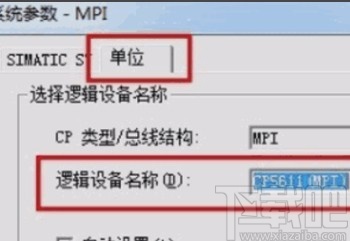
以上是边肖编制的wincc与PLC建立通讯连接的具体操作方法。方法简单易懂,有需要的朋友可以看看。希望这个教程对大家有帮助。
版权声明:在wincc和PLC之间建立通信连接的方法是由宝哥软件园云端程序自动收集整理而来。如果本文侵犯了你的权益,请联系本站底部QQ或者邮箱删除。

















